- Autorius Jason Gerald [email protected].
- Public 2024-01-19 22:13.
- Paskutinį kartą keistas 2025-01-23 12:26.
Prieiga prie darbo kompiuterio iš namų yra sudėtingesnė nei prieiga prie namų kompiuterio iš kitų įrenginių. Dauguma įmonių turi saugumo sistemas, kurios neleidžia nepažįstamiems asmenims pasiekti slaptos informacijos iš įmonės tinklo. Kad galėtumėte pasiekti savo darbo kompiuterį, turite gauti įmonės leidimą turėti nuotolinę prieigą prie tinklo per programinę įrangą, vadinamą virtualiu privačiu tinklu arba VPN.
Žingsnis
1 būdas iš 2: VPN įdiegimas darbo kompiuteryje

1 veiksmas. Prašykite nuotolinės prieigos prie savo darbo kompiuterio
Daugelis įmonių reikalauja, kad jų darbuotojai paprašytų leidimo, kad galėtų pasiekti VPN. Norėdami paprašyti prieigos, susisiekite su IT (informacinių technologijų) skyriumi arba apsilankykite įmonės IT svetainėje.
- Priklausomai nuo jūsų darbo tipo ir įmonės interneto saugumo politikos, IT skyrius gali jums padėti iš karto.
- Jei IT skyrius reikalauja vadovo leidimo, susisiekite su juo ir paprašykite jo pateikti užklausą jūsų vardu.
- Jums gali tekti pateikti vartotojo vardą ir slaptažodį, kad galėtumėte paprašyti prieigos.
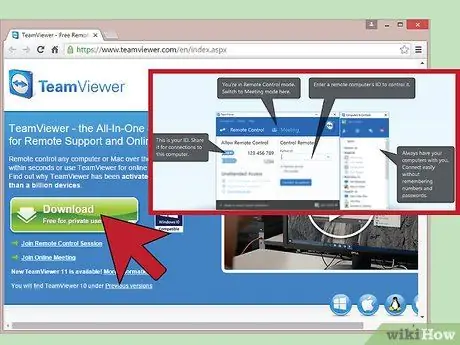
2 veiksmas. Įdiekite VPN programinę įrangą darbo kompiuteryje
Jūsų darbo kompiuteryje turi būti įdiegta virtualiojo privataus tinklo programinė įranga, kad galėtumėte dirbti iš namų. Apsilankykite IT svetainėje ir ieškokite programinės įrangos atsisiuntimo nuorodos ir diegimo vadovo. Programinės įrangos diegimas paprastai atliekamas savarankiškai.
- „Windows“skirtos VPN programinės įrangos vadovas gali skirtis nuo „Mac“. Būtinai perskaitykite tinkamą jūsų naudojamos operacinės sistemos vadovą.
- Jei IT skyrius nenustatė jums darbo kompiuterio, technikas gali duoti nurodymus, kad galėtumėte tai padaryti patys.
- Jei kyla sunkumų diegiant ar konfigūruojant, skambinkite arba rašykite el. Paštu įmonės palaikymo tarnybai.

Žingsnis 3. Prisijunkite prie VPN
Įdiegus VPN programą reikia suaktyvinti. Kompiuteryje eikite į Pradėti → Programos, tada suraskite įdiegtos VPN programinės įrangos pavadinimą. Dukart spustelėkite VPN klientą, kad jį atidarytumėte. Jūsų bus paprašyta įvesti vartotojo vardą ir slaptažodį. Šis žingsnis skiriasi priklausomai nuo įmonės politikos.
- Jei naudojate „Mac“, eikite į aplanką „Programos“ir spustelėkite įdiegtą VPN programinę įrangą.
- Įdiegus jūsų VPN gali prisijungti automatiškai. Perskaitykite programos diegimo vadovą arba susisiekite su savo įmonės IT skyriumi.
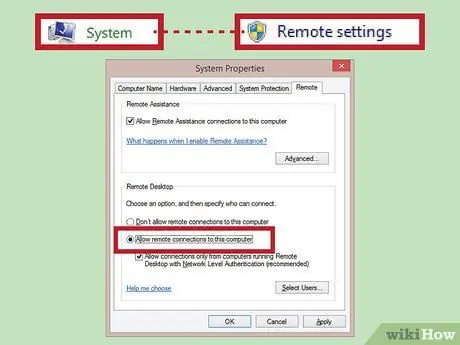
Žingsnis 4. Įjunkite nuotolinį darbalaukį darbo kompiuteryje
Nuotolinis darbalaukis leidžia kitiems kompiuteriams prisijungti prie jūsų darbo kompiuterio. „Windows“vartotojams spustelėkite Pradėti → Valdymo skydas → Sistema → Nuotolinis darbalaukis. Pažymėkite langelį „Leisti vartotojams nuotoliniu būdu prisijungti prie šio kompiuterio“.
- Užsirašykite visą darbo kompiuterio pavadinimą. Jums to prireiks vėliau, kai prisijungsite iš namų. Jūsų kompiuterio pavadinimas turėtų būti nurodytas po pažymėtuoju langeliu.
- Jei naudojate „Mac“, apsilankykite „Mac App Store“ir atsisiųskite „Microsoft Remote Desktop“
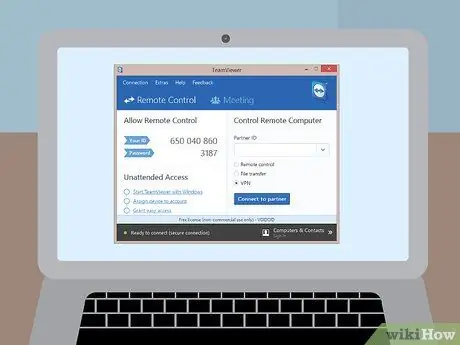
Žingsnis 5. Grįžę namo palikite kompiuterį dirbti
Darbo kompiuteriai turi būti prijungti prie tinklo, kad būtų galima pasiekti nuotoliniu būdu. Jei reikia, darbo kompiuteryje paleiskite nuotolinės prieigos programą. Viskas priklauso nuo to, kaip IT skyrius sukonfigūravo jūsų tinklą.
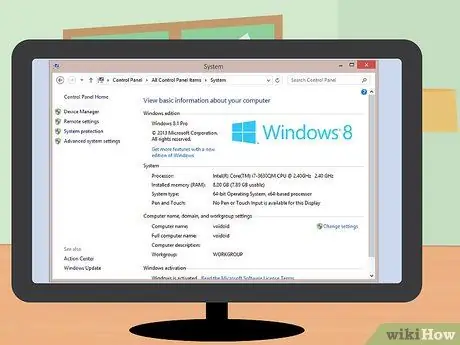
Žingsnis 6. Patikrinkite namų kompiuterio sistemos reikalavimus
Prieš diegdami VPN programą savo kompiuteryje, įsitikinkite, kad jūsų namų kompiuteris atitinka visus sistemos reikalavimus. Reikalavimai skirsis priklausomai nuo įmonės. Įprasti reikalavimai yra naujausia operacinė sistema ir tam tikras RAM kiekis (vietos standžiajame diske). „Mac“ir „Windows“reikalavimai skiriasi.
- Sistemos reikalavimai paprastai pateikiami IT svetainėje.
- Jei turite klausimų, skambinkite IT skyriui arba el. Paštu.
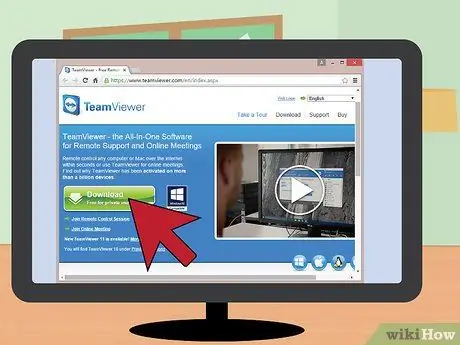
Žingsnis 7. Atsisiųskite namų kompiuteriui skirtą VPN programinės įrangos klientą
Įkelkite VPN kliento programą savo namų kompiuteriui taip pat, kaip ir darbo kompiuteryje. Paprastai diegimo procesą galite atlikti patys. Būtinai laikykitės nurodytų gairių.
- Jei susiduriate su problema, IT skyrius gali paprašyti atnešti kompiuterį į biurą, kad būtų galima įdiegti ir sukonfigūruoti programą.
- Jei IT skyrius neįdiegė programinės įrangos už jus, technikas gali jums pateikti programinę įrangą ir konfigūravimo vadovus.
- Jei kyla problemų diegiant ar konfigūruojant programą, skambinkite arba rašykite el. Paštu įmonės palaikymo tarnybai.
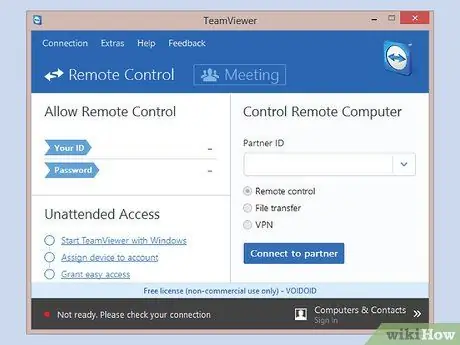
Žingsnis 8. Pradėkite VPN kliento programinę įrangą namų kompiuteryje
Eiti į Pradėti → Programos, tada suraskite įdiegto VPN pavadinimą. Dukart spustelėkite VPN klientą, kad jį atidarytumėte. Jūsų gali būti paprašyta įvesti vartotojo vardą ir slaptažodį.
„Mac“vartotojams eikite į aplanką „Programos“ir spustelėkite VPN programinė įranga
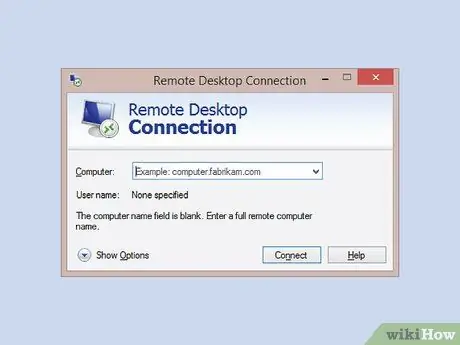
Žingsnis 9. Prieiga prie nuotolinio darbalaukio namų kompiuteryje
Dabar turite prisijungti prie nuotolinio darbalaukio savo namų kompiuteryje, kad galėtumėte prisijungti prie darbo kompiuterio. „Windows“vartotojams eikite į Pradėti → Priedai → Ryšiai → Nuotolinis darbalaukis. Prisijungę prie nuotolinio darbalaukio, įveskite darbo kompiuterio pavadinimą, tada paspauskite „Prisijungti“. Dabar galite prisijungti prie savo darbo kompiuterio ir dirbti iš namų.
- Prieš prisijungdami prie nuotolinio darbalaukio galite prisijungti prie VPN.
- „Mac“vartotojams atsisiųskite „Microsoft Remote Desktop“.
- Jei kyla sunkumų ieškant darbo kompiuterio tinkle, kreipkitės į įmonės palaikymo tarnybas.

Žingsnis 10. Žinokite, kad jūsų namų kompiuteris gali veikti lėčiau nei darbo kompiuteris
VPN ryšio greitis priklauso nuo namų interneto greičio. Kuo greitesnis jūsų internetas, tuo greitesnis bus jūsų VPN ryšys. Nepamirškite, kad išsiųsti ir gauti duomenys yra užšifruoti. Šifravimo procesas taip pat lėtina kompiuterio našumą.
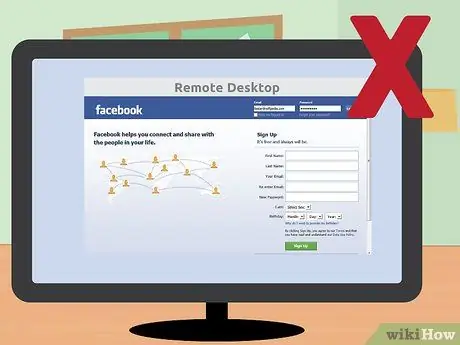
Žingsnis 11. Stenkitės nenaudoti VPN asmeniniams tikslams
Naudodamiesi VPN, įmonės gali matyti visą jūsų veiklą internete. Todėl geriausia nenaudoti VPN naršant asmeniniais tikslais, kad nepatektumėte į bėdą darbe. Jei norite užsiimti asmenine veikla, nuotolinio darbalaukio lange galite tiesiog spustelėti „sumažinti“.
2 metodas iš 2: nuotolinės prieigos gavimas be IT skyriaus pagalbos
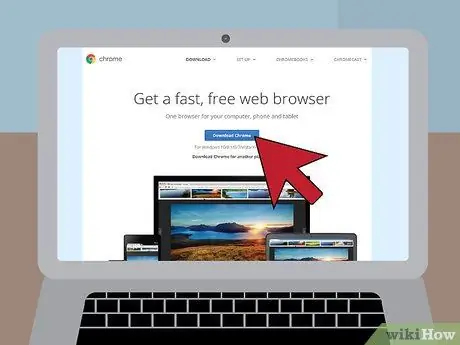
1 veiksmas. Išbandykite tokią paslaugą kaip „Chrome“nuotolinis darbalaukis
Jei jūsų įmonė neturi IT skyriaus ar VPN, vis tiek galite saugiai pasiekti ir dalytis informacija tarp kompiuterių. „Chrome“nuotolinis darbalaukis yra nemokama programa, veikianti „Windows“ir „Mac“. Jei dar nenaudojate „Google Chrome“, atsisiųskite naršyklę prieš naudodami šią programą.
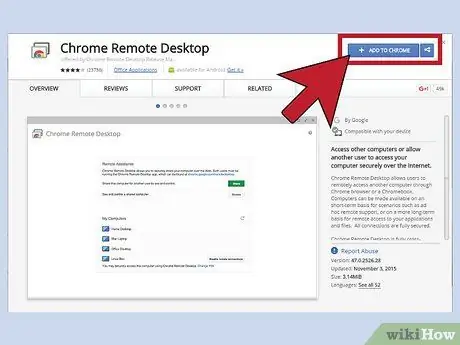
2 veiksmas. Įdiekite „Chrome“nuotolinį darbalaukį kompiuteryje, prie kurio norite prisijungti
Eikite į „Chrome“internetinę parduotuvę ir atsisiųskite programą. Spustelėkite mėlyną mygtuką „ + Pridėti prie„ Chrome “viršutiniame dešiniajame lango kampe. Kai būsite paraginti, spustelėkite „Pridėti“.
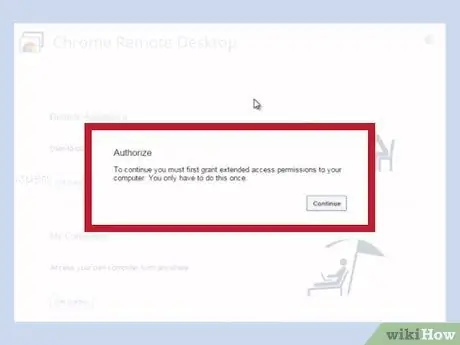
3 veiksmas. Įgaliokite „Chrome“nuotolinį darbalaukį
Kai pirmą kartą naudosite programą, jūsų bus paprašyta ją įgalioti. Programos įgaliojimas leidžia programai matyti jūsų el. Pašto adresą, „Chrome“nuotolinio darbalaukio kompiuterį ir siųsti bei gauti pokalbių pranešimus, leidžiančius keliems kompiuteriams bendrauti tarpusavyje.
Prieigos prašymo nereikėtų prašyti kiekvieną kartą naudojant programą
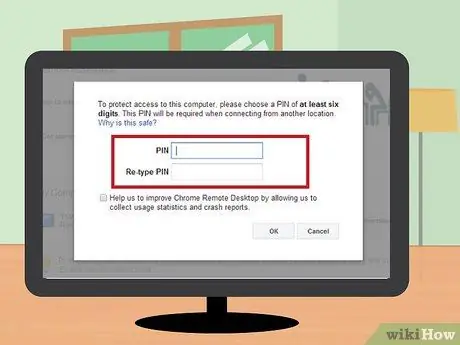
Žingsnis 4. Įjunkite nuotolinę prieigą kompiuteryje
Sukurkite „Google“paskyrą („Google“paskyrą), jei jos neturite. „Google Chrome“atidarykite naują etiketę, „Chrome“paieškos juostoje spustelėkite „Programos“ir atidarykite „Chrome“nuotolinio darbalaukio programą. Lauke „Mano kompiuteriai“spustelėkite „Pradėti“, tada spustelėkite „įgalinti nuotolinius ryšius“. Turėsite įdiegti „Chrome“nuotolinio prieglobos paslaugą.
- Jei naudojate „Windows“, įveskite PIN kodą (pagal savo pasirinkimą), tada spustelėkite „Taip“, kad įdiegtumėte prieglobos paslaugą. Pagrindinė paslauga bus atsisiųsta ir įdiegta automatiškai. Įdiegę patvirtinkite „Google“paskyrą ir dar kartą įveskite PIN kodą. Dabar suaktyvintas kompiuteris turėtų būti išvardytas skiltyje „Mano kompiuteriai“. Norėdami įdiegti pagrindinę paslaugą kompiuteryje, jums reikės administratoriaus teisių.
- „Mac“naudotojams „Chrome“pradės atsisiųsti.dmg diegimą. Spustelėkite „Išsaugoti“ir atsisiuntimo juostoje spustelėkite „chrome remote desktop.dmg“. Norėdami jį rasti, naudokite funkciją „Finder“ir du kartus spustelėkite „Chrome Remote Desktop.mpkg“. Vykdykite visus nurodymus, kad užbaigtumėte diegimą, tada grįžkite į „Chrome“ir spustelėkite „Gerai“. Įveskite ir patvirtinkite savo PIN kodą, tada spustelėkite „Gerai“. Pasirodys sistemos nuostatų dialogo langas ir turėsite patvirtinti savo sąskaitą ir PIN kodą. Jei turite, pasirodys žodžiai „Nuotoliniai šio kompiuterio ryšiai buvo įjungti“. Spustelėkite „Gerai“ir kompiuteris dabar įjungtas skiltyje „Mano kompiuteriai“
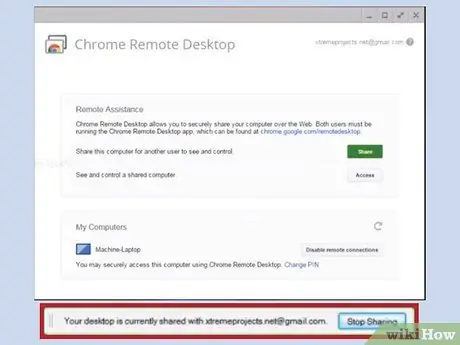
Žingsnis 5. Pasiekite kompiuterį
Kompiuteris, prie kurio reikia prisijungti, turi būti įjungtas ir prijungtas prie interneto. „Google Chrome“atidarykite naują etiketę, spustelėkite „Programos“ir atidarykite „Chrome“nuotolinio darbalaukio programą. Lauke „Mano kompiuteriai“spustelėkite „Pradėti“ir pasirinkite kompiuterį, kurį norite pasiekti. Įveskite kompiuterio PIN kodą ir spustelėkite „Prisijungti“.
Norėdami baigti nuotolinę sesiją, užveskite pelės žymeklį virš puslapio centro, spustelėkite išskleidžiamąją juostą ir spustelėkite „Atsijungti“
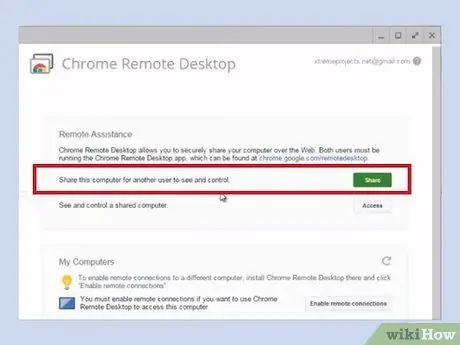
Žingsnis 6. Bendrinkite kompiuterį su kitais
Galite bendrinti kompiuterį su kolegomis ar draugais, jei jie taip pat turi įdiegtą „Chrome“nuotolinį darbalaukį. Kompiuteryje atidarykite programą, spustelėkite laukelį „Nuotolinė pagalba“ir spustelėkite mygtuką „Bendrinti“. Gausite unikalų kodą, kurį galėsite bendrinti su kitais. Kai kitas asmuo įveda kodą, jis arba ji galės matyti jūsų kompiuterio ekraną.
- Šį kodą galima naudoti tik vienai bendrinimo sesijai.
- Norėdami baigti seansą, spustelėkite „Sustabdyti bendrinimą“arba paspauskite „Ctrl+Alt+Esc“(„Mac“: „Opt+Ctrl+Esc“).
- Būkite atsargūs, jei dalijatės su kitais. Šis kitas asmuo turi prieigą prie visų kompiuterio failų, el. Laiškų ir programų.






